在 Windows 11 上查找或查看 WiFi 密码的 4 大方法
一分耕耘,一分收获!既然打开了这篇文章《在 Windows 11 上查找或查看 WiFi 密码的 4 大方法》,就坚持看下去吧!文中内容包含等等知识点...希望你能在阅读本文后,能真真实实学到知识或者帮你解决心中的疑惑,也欢迎大佬或者新人朋友们多留言评论,多给建议!谢谢!
在 Windows 11 上查找 WiFi 密码:很容易吗?
是的,您可以使用下述任一方法轻松查看您在 Windows 11 中保存的 WiFi 密码。您需要管理员权限才能查看特定设备上保存的 WiFi 密码。此外,在某些情况下,使用 WPS 与路由器配对的设备可能不会显示解密的密码。
如何通过 4 种简单方法在 Windows 11 上查看您的 WiFi 密码
以下是在 Windows 11 中查看已保存 WiFi 密码的方法。根据您的偏好和要求,按照以下任一方法进行操作。
方法一:使用控制面板查看WiFi密码
您可以使用控制面板查看所有密码。请按照以下教程帮助您完成该过程。
按下 Windows + R键盘以打开“运行”对话框。
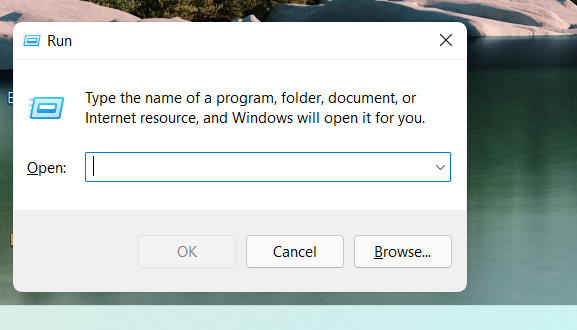
键入以下内容,然后按键盘上的 Enter。
ncpa.cpl
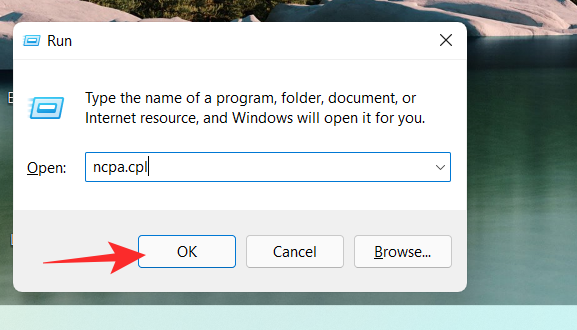
双击Wi-Fi。
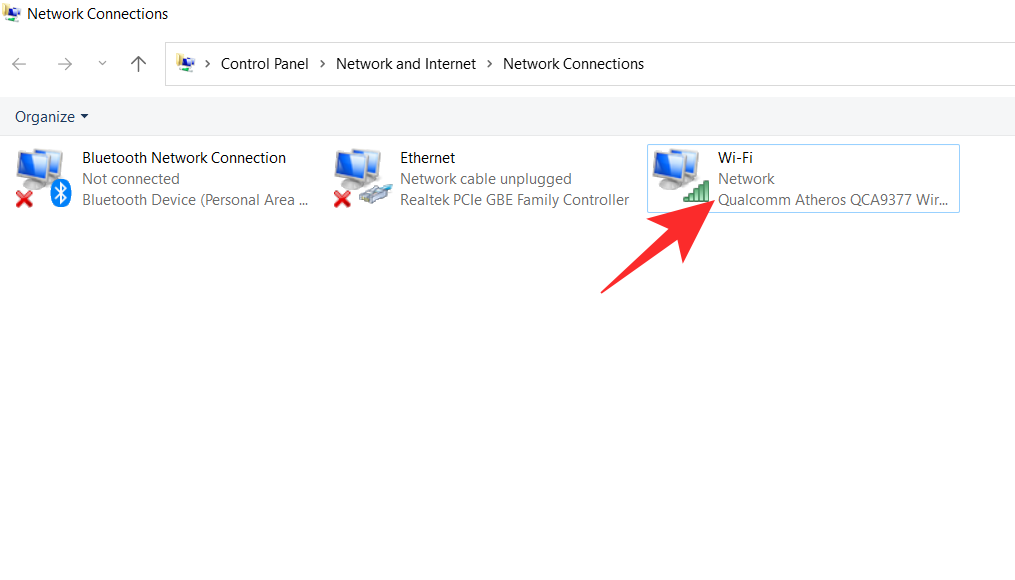
点击无线属性

在连接旁边,有一个安全选项卡。点击安全
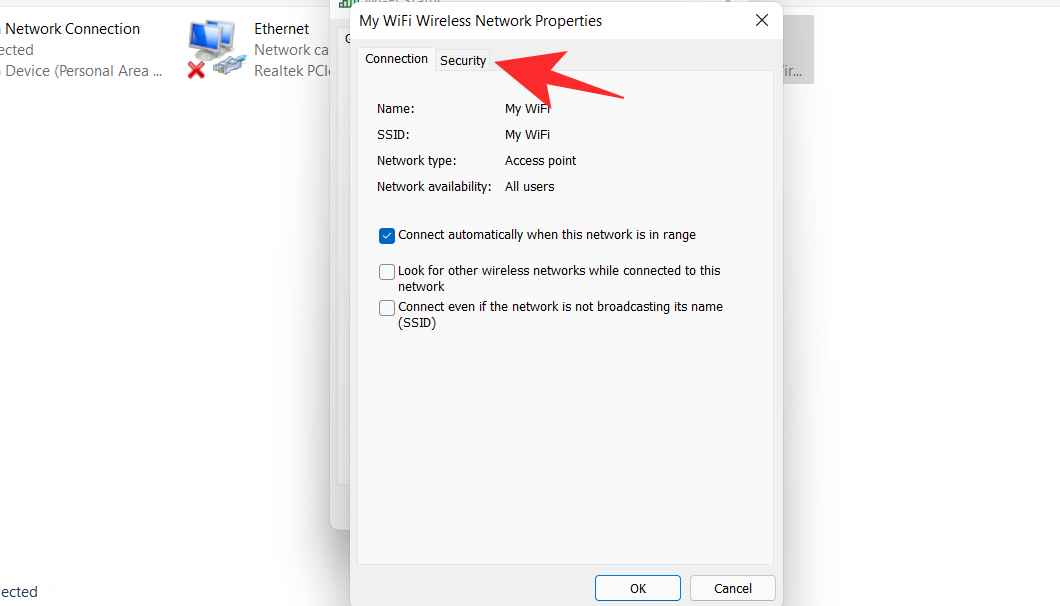
你会发现你的密码被隐藏了。选中下面的显示字符框 。
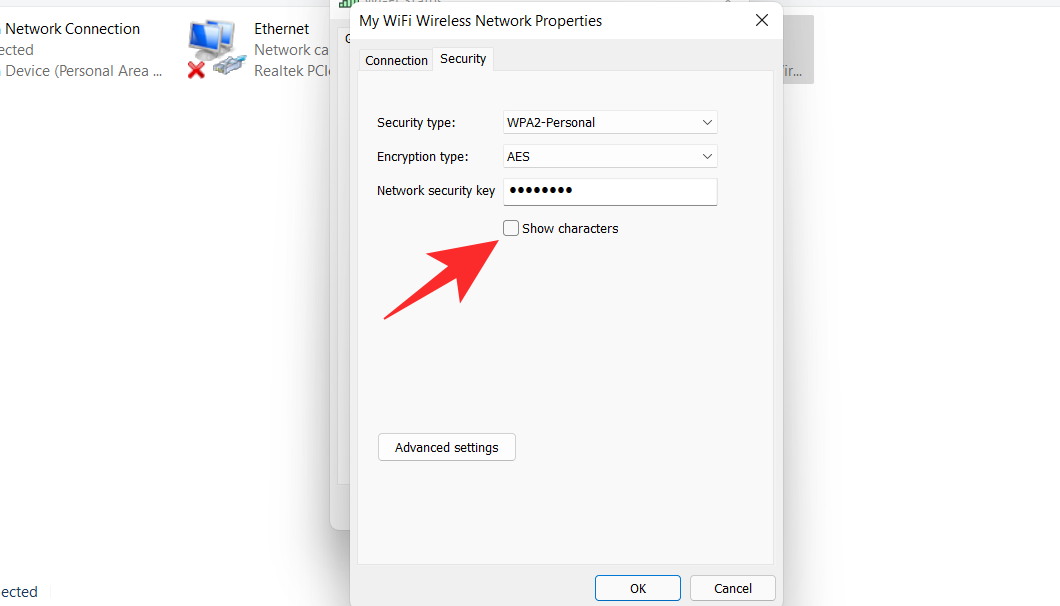
您现在可以查看您的密码。
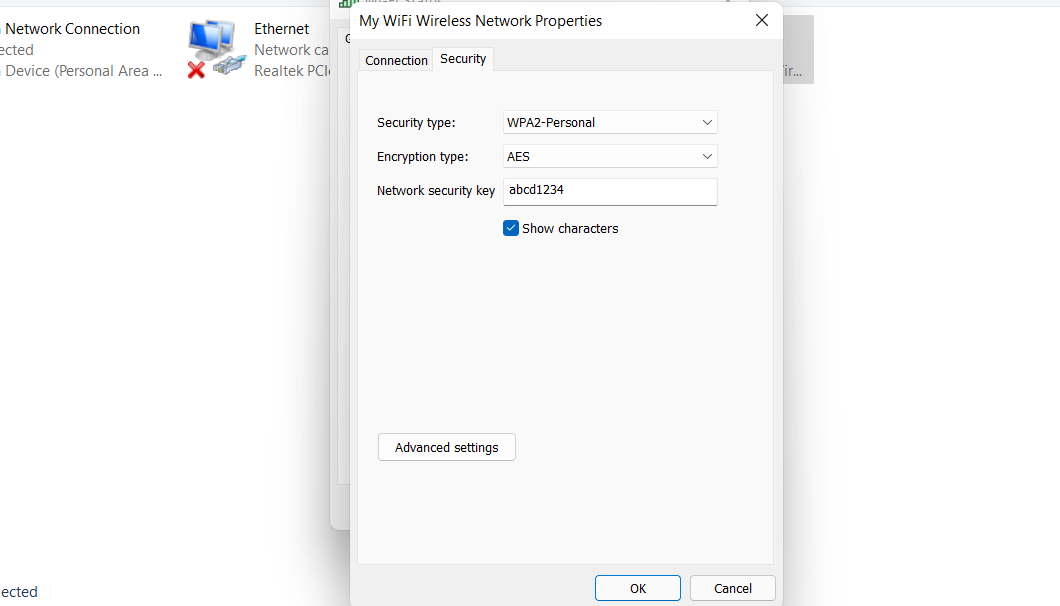
方法二:使用PowerShell查看WiFi密码
使用以下命令帮助您在 Windows 11 中使用 PowerShell 获取已保存的 WiFi 密码。
按Windows + R键盘上的以启动“运行”对话框。
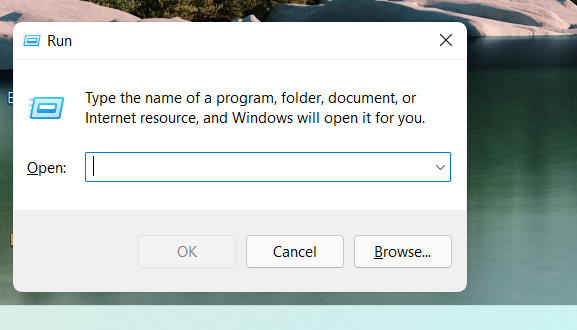
键入Powershell并单击确定
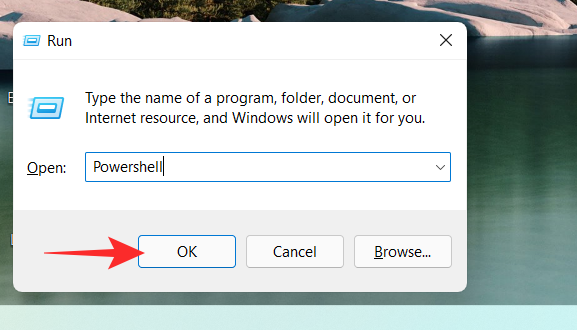
PowerShell 现在将在您的屏幕上打开。输入以下命令并按下Enter键盘执行它。
netsh wlan show profiles
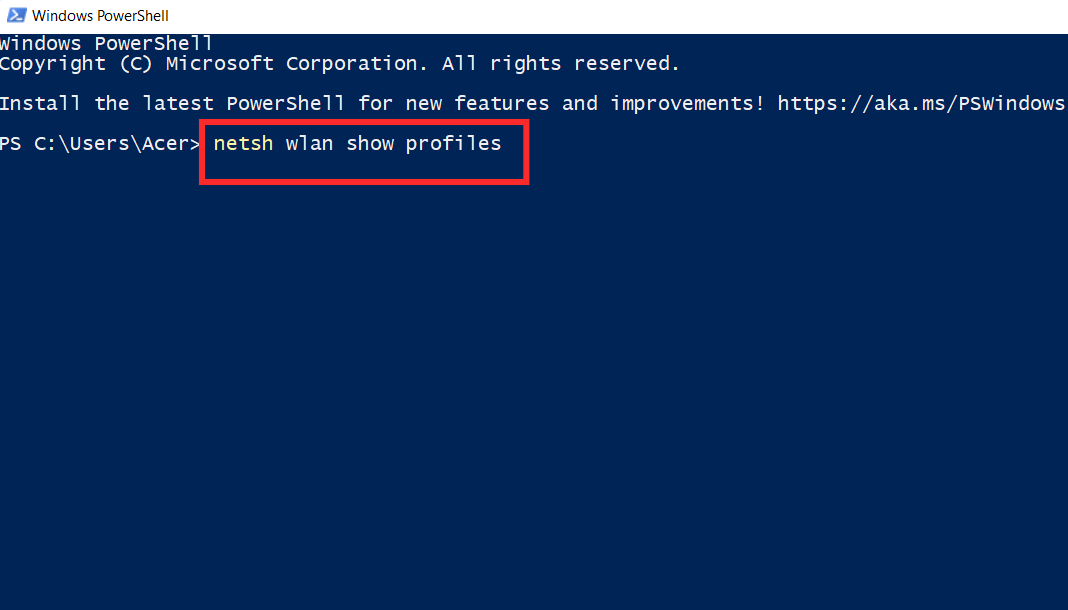
您现在将看到存储在您的 PC 上的所有无线网络用户配置文件。选择您要查看其密码的配置文件,然后输入下面给出的以下命令。确保将Name替换为您选择的 WIFI 配置文件的名称。完成后点击Enter键盘。
注意:不要删除双引号,而只需将 Name 替换为您选择的无线配置文件的名称。
netsh wlan show profiles "Name" key=clear
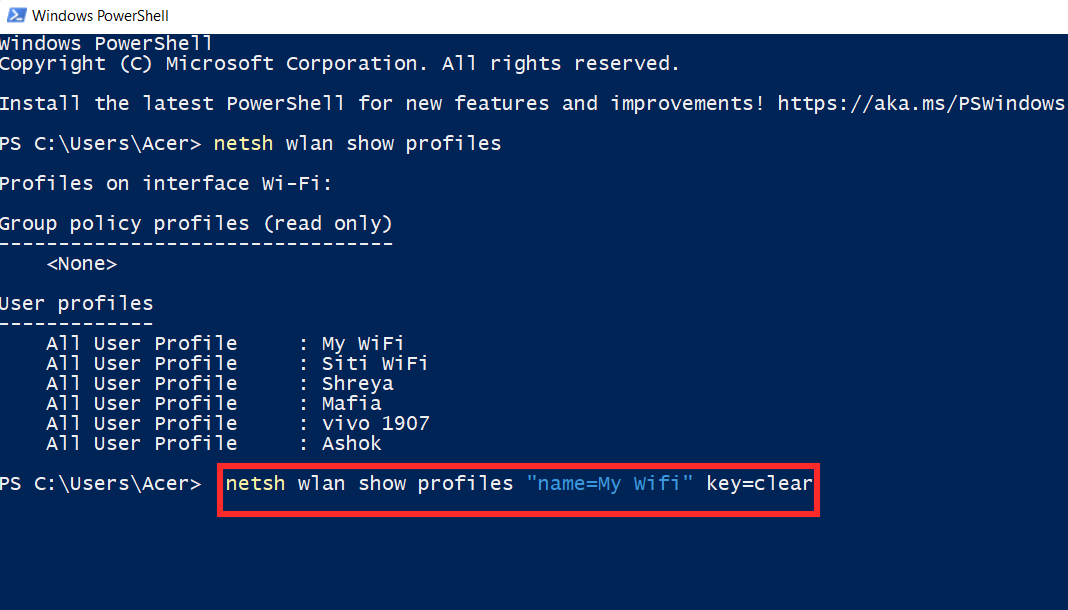
您将在关键内容旁边找到所选配置文件的密码。
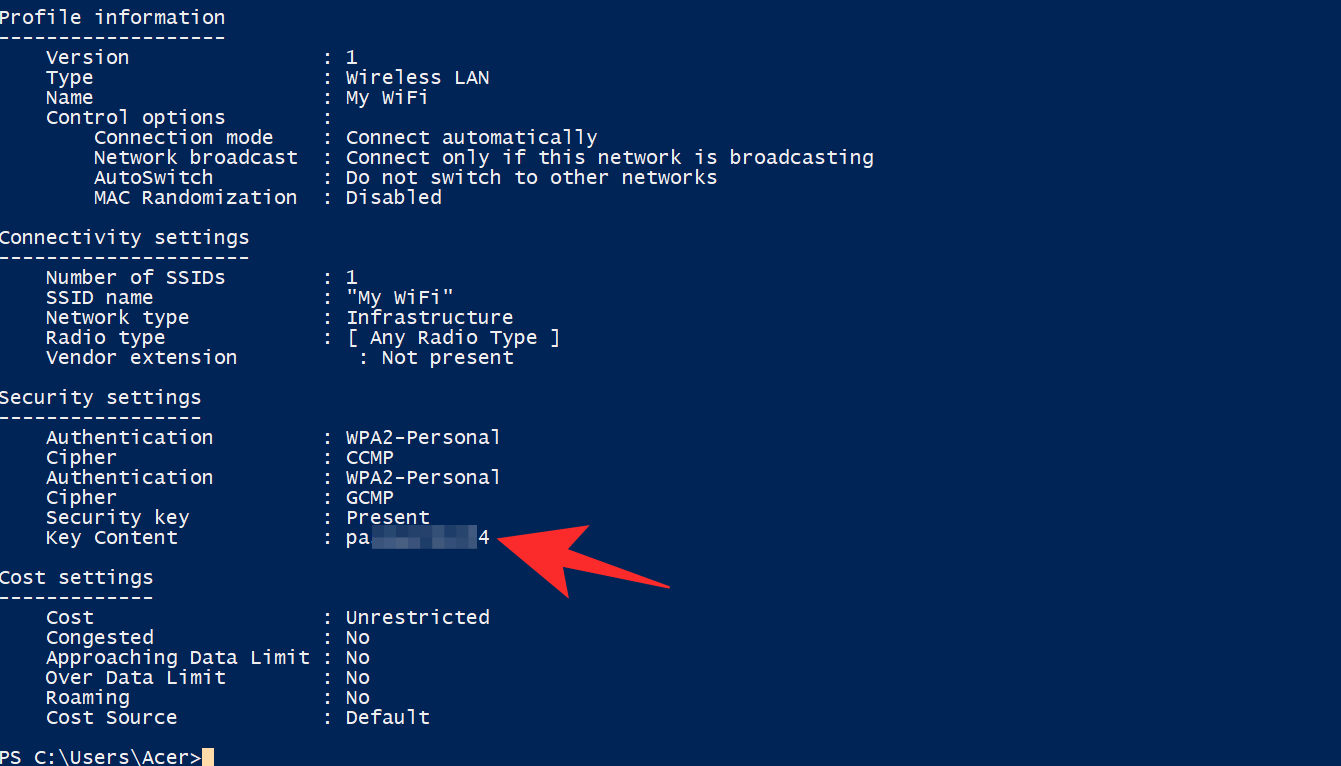
您现在将使用 PowerShell 获取您的 WIFI 密码。
方法 3:使用命令提示符 (CMD) 查看 WiFi 密码
您可以使用命令提示符查看您保存的一个 WiFi 密码,或查看您保存的所有密码。根据您的喜好使用以下任一命令来帮助您完成该过程。
按Windows + R,输入以下内容,然后按Ctrl + Shift + Enter键盘上的。
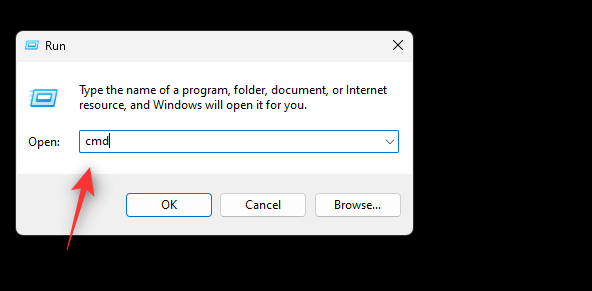
现在在 CMD 中输入并执行以下命令。将 NAME 替换为您的 WiFi 的 SSID。
netsh wlan show profile name="NAME" key=clear
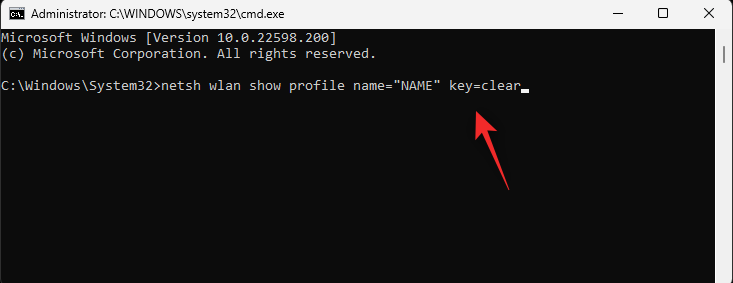
您现在将看到有关所选 WiFi 网络的所有详细信息。您可以在 Key Content 旁边的Security Settings 下 找到密码,如下所示。
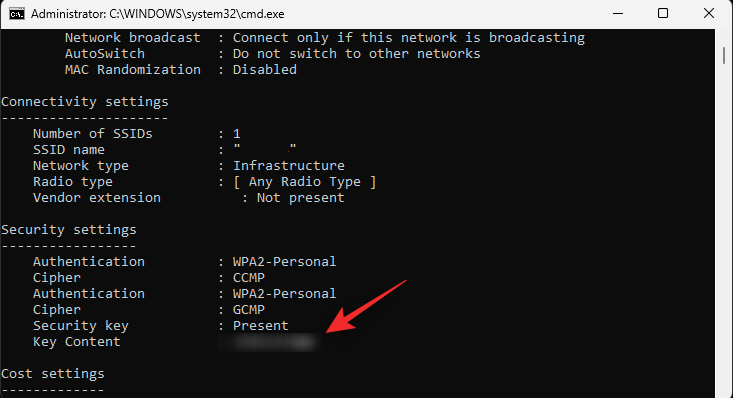
就是这样!您现在将在 Windows 11 中使用 CMD 显示您的密码。
方法 4:使用 .bat 脚本文件查看 WiFi 密码
您还可以使用批处理脚本查看您在 Windows 11 上保存的所有 WIFI 密码。请按照以下教程开始操作。
- Windows 11 查看保存的WIFI密码批处理脚本| 下载链接
在您喜欢的浏览器中访问上面的链接,然后单击下载,如下所示。将 .bat 文件存储在本地存储中方便的位置。下载后,右键单击该文件并选择以管理员身份运行。
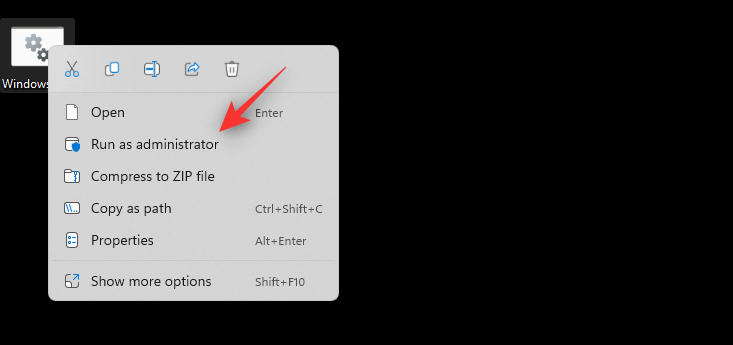
您现在将在 CMD 窗口中获得所有存储网络的列表及其密码。一旦您的密码被泄露,只需截取屏幕截图,您就可以随时使用相同的屏幕截图查看您保存的密码。
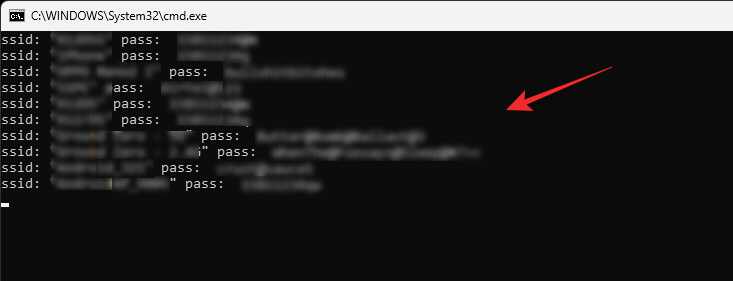
就是这样!您现在将通过批处理文件获取存储的 WIFI 密码。
如何保护您的 WiFi 密码
未经授权的用户可以通过多种方式使用您的 WiFi 密码来不受限制地访问互联网。因此,我们在下面讨论了一些可以帮助您保护网络免受此类黑客攻击的方法。
- 切勿广播路由器的详细信息 - 确保在首次设置路由器时更改 SSID(服务集标识符)。大多数 SSID 都有一个以其制造商命名的默认值,当它被公开广播时,它变得很容易定位。
- 尝试更新您的固件- 路由器固件会定期接收更新,以及时了解路由器中发现的安全漏洞、错误和漏洞。因此,始终将路由器更新到可能的最新版本至关重要。
- 选择 备用 DNS -除了 ISP 默认设置,您还可以选择有助于保护网络的备用 DNS。那里有许多免费的公共 DNS 提供商,它们具有最高的安全性,首选似乎是 Cloudflare 和 Google DNS。更改您的 DNS 将通过所需的 DNS 服务器重新路由您的流量,这将有助于根据新服务器的策略保护您的数据,最重要的是,有助于向您的 ISP 隐藏您的流量。
- 禁用WPS - 只需按下按钮或输入 PIN,WPS(WiFi 保护设置)就会在负责支持协议的设备和路由器之间建立牢固的联系。禁用此选项将破坏恶意用户只需按一下按钮即可访问您的网络。
常见问题
以下是一些有关查看已保存 WiFi 密码的常见问题,这些问题应该可以帮助您快速了解最新的可用信息。
使用第三方应用程序查看保存的密码是否安全?
我们不建议在 Windows 11 上使用第三方应用程序,因为现在使用本机方法查看保存的 WiFi 密码要容易得多。第三方应用程序倾向于收集和共享数据,这可能会使您的隐私受到威胁。此外,大多数 WiFi 密码显示工具已过时,仅与旧版本的 Windows 兼容。
一旦查看我的密码,我的 PC 上的密码是否会受到攻击?
不,您的密码将在您查看后再次被加密和隐藏。
您应该多久更改一次 WiFi 密码?
这取决于您当前的用例场景,但根据经验,您应该每 6 个月更改一次 WiFi 密码。
此外,如果您有临时用户经常使用或很多人使用的公共网络或接入点,那么我们建议您每 3 个月更改一次密码。
您还可以选择随机密码生成器,每天更改您的密码并自动与批准的用户共享。
文中关于DNS,路由的知识介绍,希望对你的学习有所帮助!若是受益匪浅,那就动动鼠标收藏这篇《在 Windows 11 上查找或查看 WiFi 密码的 4 大方法》文章吧,也可关注golang学习网公众号了解相关技术文章。
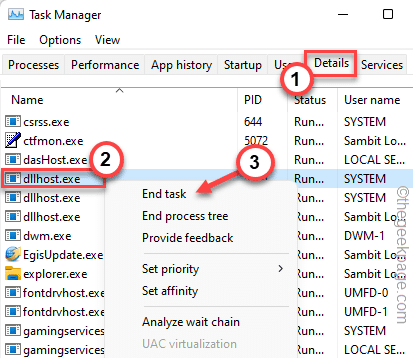 该操作无法完成,因为该文件已在 COM Surrogate Fix 中打开
该操作无法完成,因为该文件已在 COM Surrogate Fix 中打开
- 上一篇
- 该操作无法完成,因为该文件已在 COM Surrogate Fix 中打开
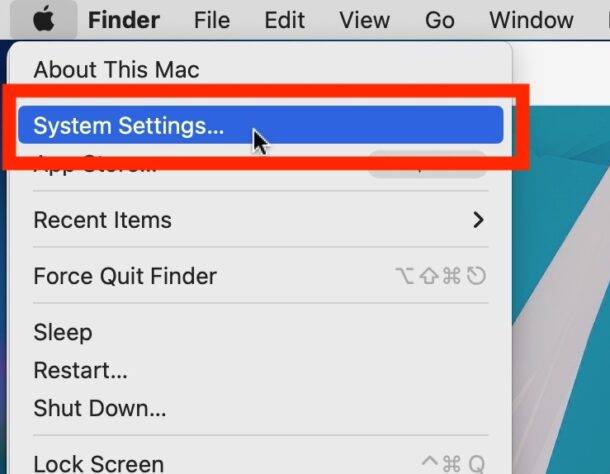
- 下一篇
- 如何在 MacOS Ventura 中检查软件更新
-
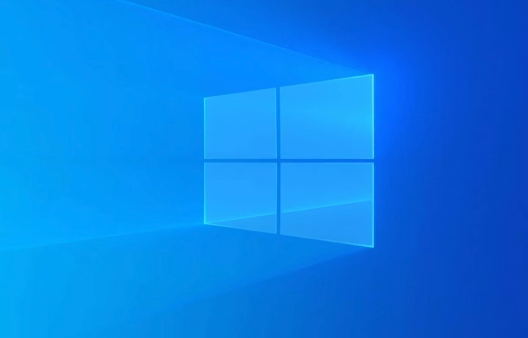
- 文章 · 软件教程 | 1分钟前 |
- Win10重置失败解决方法大全
- 443浏览 收藏
-

- 文章 · 软件教程 | 1分钟前 | AI网页版 抖音AI素材库
- 抖音AI素材库入口与网页版链接详解
- 327浏览 收藏
-
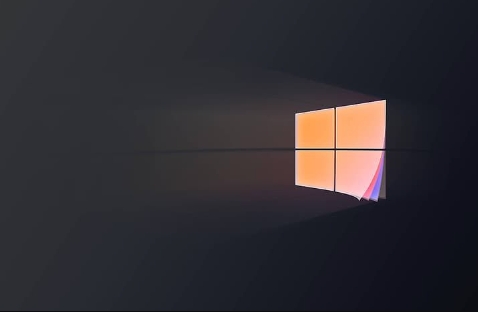
- 文章 · 软件教程 | 2分钟前 |
- Windows10磁盘整理方法及技巧
- 362浏览 收藏
-

- 文章 · 软件教程 | 5分钟前 |
- 智学网登录入口及使用方法详解
- 225浏览 收藏
-
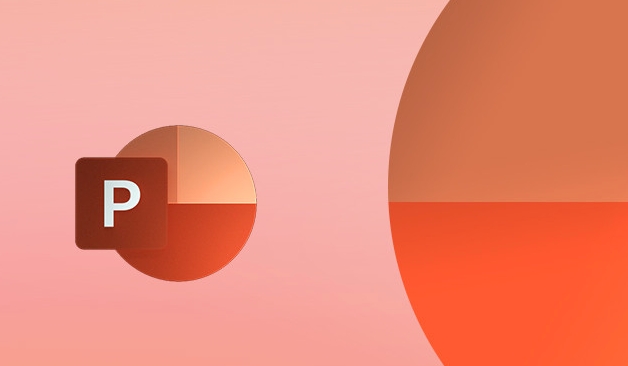
- 文章 · 软件教程 | 8分钟前 | 文件损坏 PPT修复
- PPT文件损坏修复方法大全
- 434浏览 收藏
-
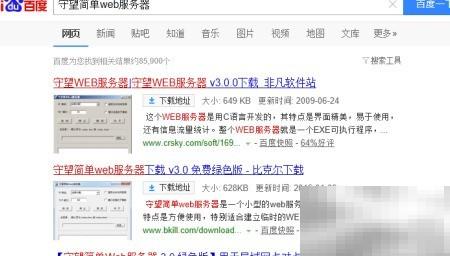
- 文章 · 软件教程 | 11分钟前 |
- 搭建简易Web站点步骤详解
- 486浏览 收藏
-

- 文章 · 软件教程 | 11分钟前 |
- Win10升级失败怎么解决?
- 354浏览 收藏
-
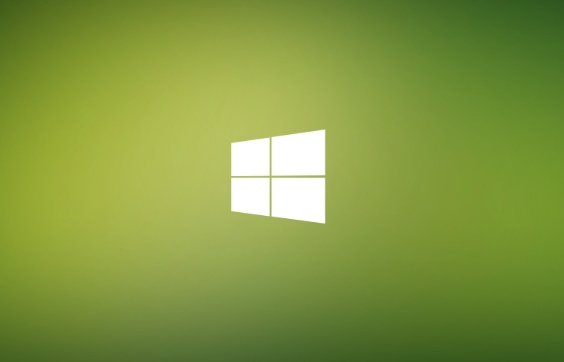
- 文章 · 软件教程 | 12分钟前 |
- Win8误删桌面图标怎么找回
- 378浏览 收藏
-
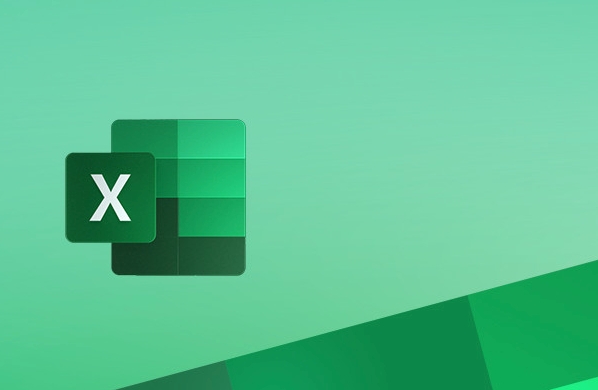
- 文章 · 软件教程 | 13分钟前 | 文本筛选功能
- Excel文本筛选实用技巧分享
- 264浏览 收藏
-

- 文章 · 软件教程 | 15分钟前 |
- Windows8查看端口占用教程
- 481浏览 收藏
-

- 文章 · 软件教程 | 17分钟前 |
- 蓝屏0x00000077解决方法大全
- 362浏览 收藏
-

- 文章 · 软件教程 | 19分钟前 | 多少钱 育儿补贴
- 育儿补贴申请及标准详解
- 161浏览 收藏
-

- 前端进阶之JavaScript设计模式
- 设计模式是开发人员在软件开发过程中面临一般问题时的解决方案,代表了最佳的实践。本课程的主打内容包括JS常见设计模式以及具体应用场景,打造一站式知识长龙服务,适合有JS基础的同学学习。
- 543次学习
-

- GO语言核心编程课程
- 本课程采用真实案例,全面具体可落地,从理论到实践,一步一步将GO核心编程技术、编程思想、底层实现融会贯通,使学习者贴近时代脉搏,做IT互联网时代的弄潮儿。
- 516次学习
-

- 简单聊聊mysql8与网络通信
- 如有问题加微信:Le-studyg;在课程中,我们将首先介绍MySQL8的新特性,包括性能优化、安全增强、新数据类型等,帮助学生快速熟悉MySQL8的最新功能。接着,我们将深入解析MySQL的网络通信机制,包括协议、连接管理、数据传输等,让
- 500次学习
-

- JavaScript正则表达式基础与实战
- 在任何一门编程语言中,正则表达式,都是一项重要的知识,它提供了高效的字符串匹配与捕获机制,可以极大的简化程序设计。
- 487次学习
-

- 从零制作响应式网站—Grid布局
- 本系列教程将展示从零制作一个假想的网络科技公司官网,分为导航,轮播,关于我们,成功案例,服务流程,团队介绍,数据部分,公司动态,底部信息等内容区块。网站整体采用CSSGrid布局,支持响应式,有流畅过渡和展现动画。
- 485次学习
-

- ChatExcel酷表
- ChatExcel酷表是由北京大学团队打造的Excel聊天机器人,用自然语言操控表格,简化数据处理,告别繁琐操作,提升工作效率!适用于学生、上班族及政府人员。
- 3335次使用
-

- Any绘本
- 探索Any绘本(anypicturebook.com/zh),一款开源免费的AI绘本创作工具,基于Google Gemini与Flux AI模型,让您轻松创作个性化绘本。适用于家庭、教育、创作等多种场景,零门槛,高自由度,技术透明,本地可控。
- 3547次使用
-

- 可赞AI
- 可赞AI,AI驱动的办公可视化智能工具,助您轻松实现文本与可视化元素高效转化。无论是智能文档生成、多格式文本解析,还是一键生成专业图表、脑图、知识卡片,可赞AI都能让信息处理更清晰高效。覆盖数据汇报、会议纪要、内容营销等全场景,大幅提升办公效率,降低专业门槛,是您提升工作效率的得力助手。
- 3578次使用
-

- 星月写作
- 星月写作是国内首款聚焦中文网络小说创作的AI辅助工具,解决网文作者从构思到变现的全流程痛点。AI扫榜、专属模板、全链路适配,助力新人快速上手,资深作者效率倍增。
- 4703次使用
-

- MagicLight
- MagicLight.ai是全球首款叙事驱动型AI动画视频创作平台,专注于解决从故事想法到完整动画的全流程痛点。它通过自研AI模型,保障角色、风格、场景高度一致性,让零动画经验者也能高效产出专业级叙事内容。广泛适用于独立创作者、动画工作室、教育机构及企业营销,助您轻松实现创意落地与商业化。
- 3950次使用
-
- pe系统下载好如何重装的具体教程
- 2023-05-01 501浏览
-
- qq游戏大厅怎么开启蓝钻提醒功能-qq游戏大厅开启蓝钻提醒功能教程
- 2023-04-29 501浏览
-
- 吉吉影音怎样播放网络视频 吉吉影音播放网络视频的操作步骤
- 2023-04-09 501浏览
-
- 腾讯会议怎么使用电脑音频 腾讯会议播放电脑音频的方法
- 2023-04-04 501浏览
-
- PPT制作图片滚动效果的简单方法
- 2023-04-26 501浏览



